Carte en direct de FiveM
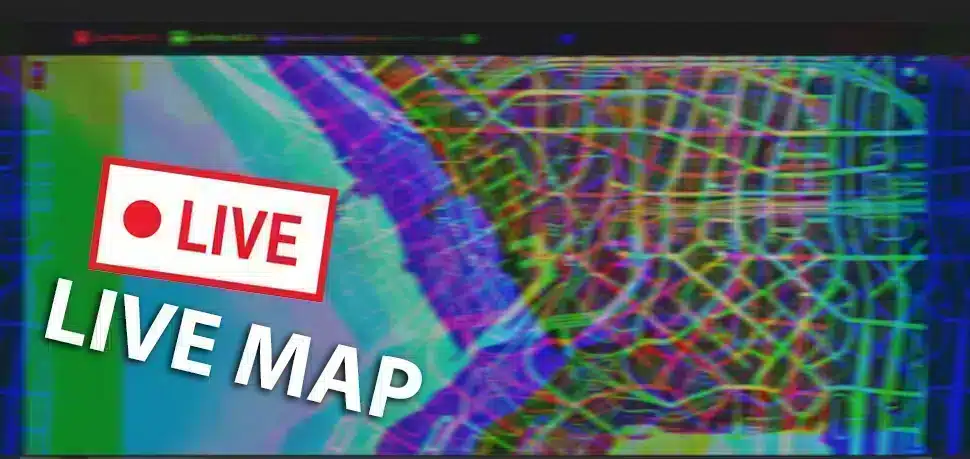
Un script de carte en temps réel pour FiveM – Ce mod permet de visualiser une carte en direct de leur monde de jeu, ce qui facilite la gestion, l'interaction et l'amélioration de l'expérience de jeu globale. Il comprend à la fois une ressource côté serveur et une interface Web.
Aperçu
Voici un aperçu rapide de ce à quoi ressemble la carte en direct en action.
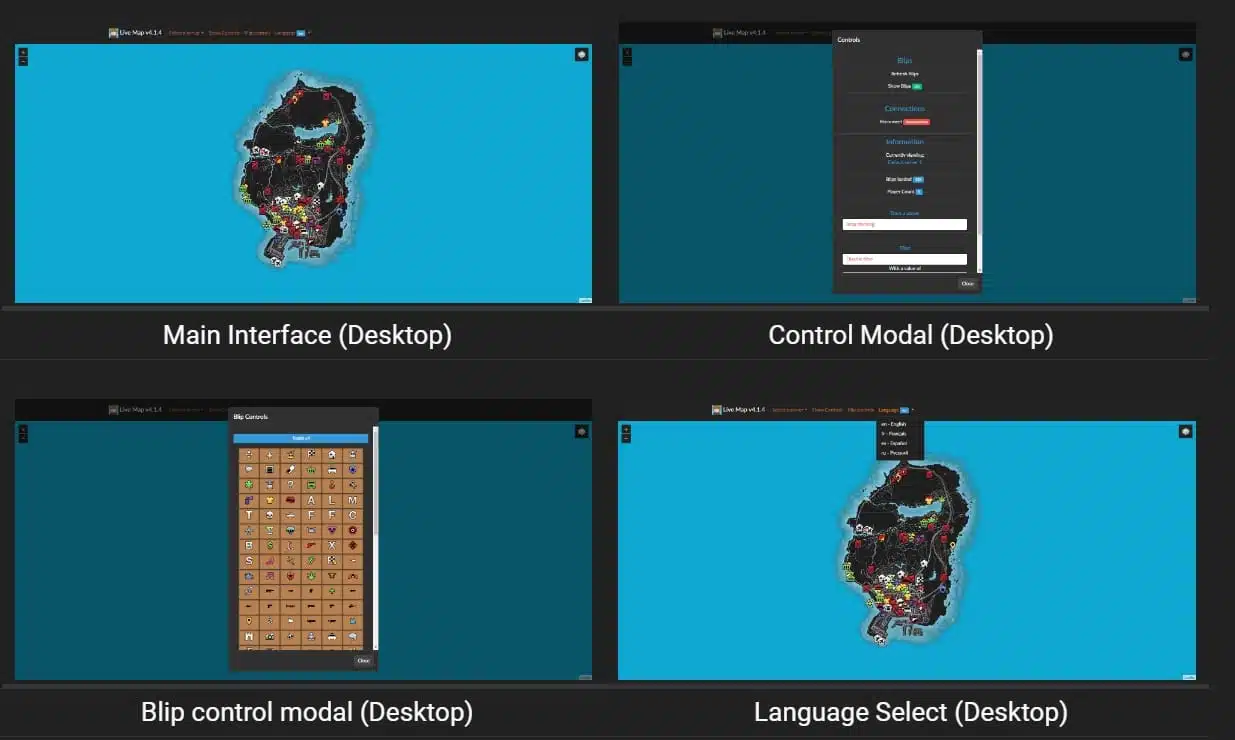
Télécharger la ressource
À propos du mod
But: Le direct Carte Le mod est conçu pour fournir une visualisation en temps réel de la carte de votre serveur FiveM. Que vous soyez un administrateur cherchant à surveiller les emplacements des joueurs ou un joueur souhaitant voir ce qui se passe en ville, ce mod est votre solution de prédilection.
Améliore le gameplay : Le mod ajoute une nouvelle couche d'immersion, permettant aux joueurs d'interagir avec la carte en direct. Les administrateurs peuvent facilement gérer et superviser les sessions de jeu, améliorant ainsi l'administration globale du serveur.
Aspects uniques : Le mod est divisé en deux parties : la ressource côté serveur (carte en direct) et l'interface Web (interface de la carte en direct). Cette séparation garantit flexibilité et facilité d'utilisation, adaptées aux besoins spécifiques de votre serveur.
Instructions d'installation
Installation carte en direct
- Télécharger la dernière version:
- Extraire le contenu :
- Placez les fichiers dans leur propre dossier, par exemple,
ressources/live_map.
- Placez les fichiers dans leur propre dossier, par exemple,
- Configure
serveur.cfg:- Ouvrez votre
serveur.cfgdéposer. - Ajoutez la ligne suivante :
démarrer live_map
- Ouvrez votre
- Démarrez votre serveur :
- Exécutez votre serveur et vérifiez la sortie suivante dans la console :
1 2 3 Live_map.net chargé, ... Ressource démarrée : live_map
Installation interface de la carte en direct
- Télécharger la dernière version:
- Extraire sur votre serveur Web :
- Placez les fichiers dans leur propre répertoire sur votre serveur Web.
- Renommer la configuration :
- Rebaptiser
config.exemple.jsonàconfig.json.
- Rebaptiser
- Modifier la configuration :
- Ouvrir
config.jsonet ajustez les valeurs pour qu'elles correspondent aux paramètres de votre serveur.
- Ouvrir
- Vérifier l'installation :
- Vérifiez que tout fonctionne en accédant à l’URL de votre interface Web.
Ajoutez ce qui suit à votre fichier server.cfg.
définir socket_port 30121 définir livemap_debug "warn" # "[all]" 'trace', 'debug', 'info', 'warn', 'error', 'fatal', 'off' définir blip_file "server/blips.json" définir livemap_access_control "*" définir livemap_use_nucleus true # Autoriser livemap à configurer un reverseProxy sécurisé à l'aide du projet Nucleus garantir live_mapRestez à l'écoute des mises à jour, des améliorations et des nouvelles fonctionnalités. Si vous rencontrez des problèmes ou avez des suggestions, n'hésitez pas à nous contacter via les pages de documentation ou nos forums communautaires.
